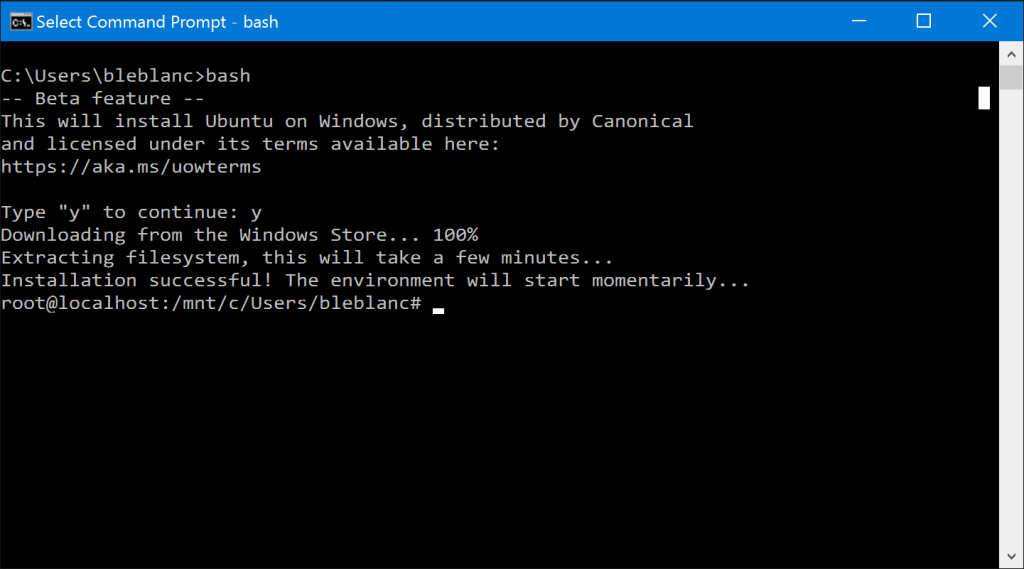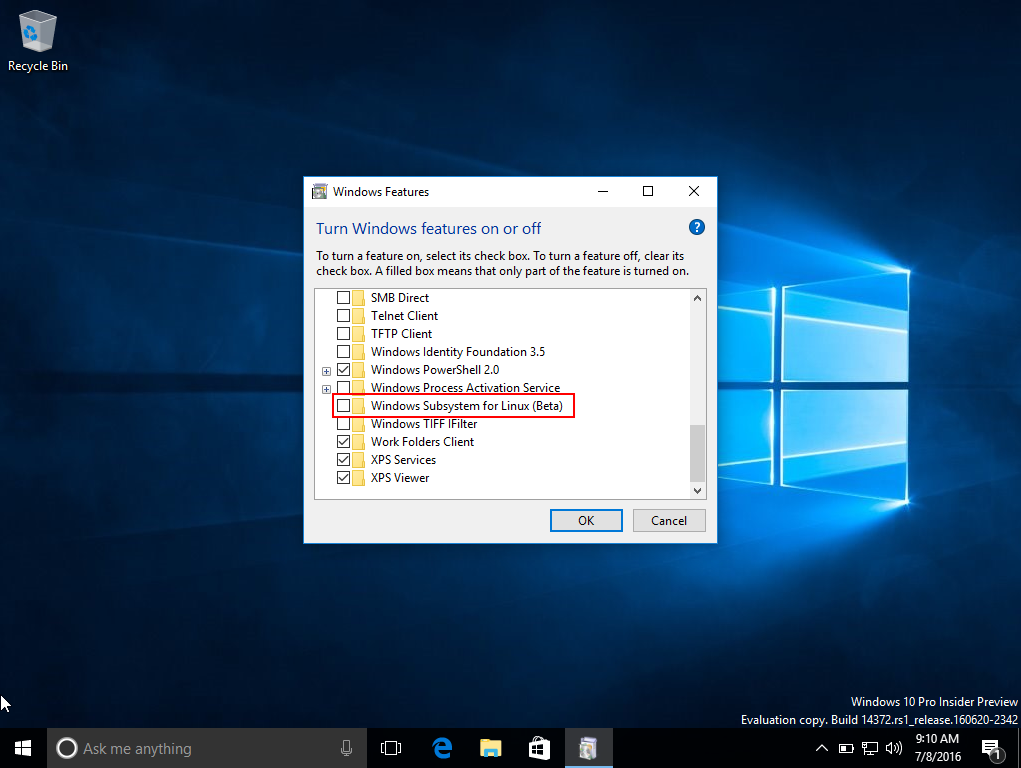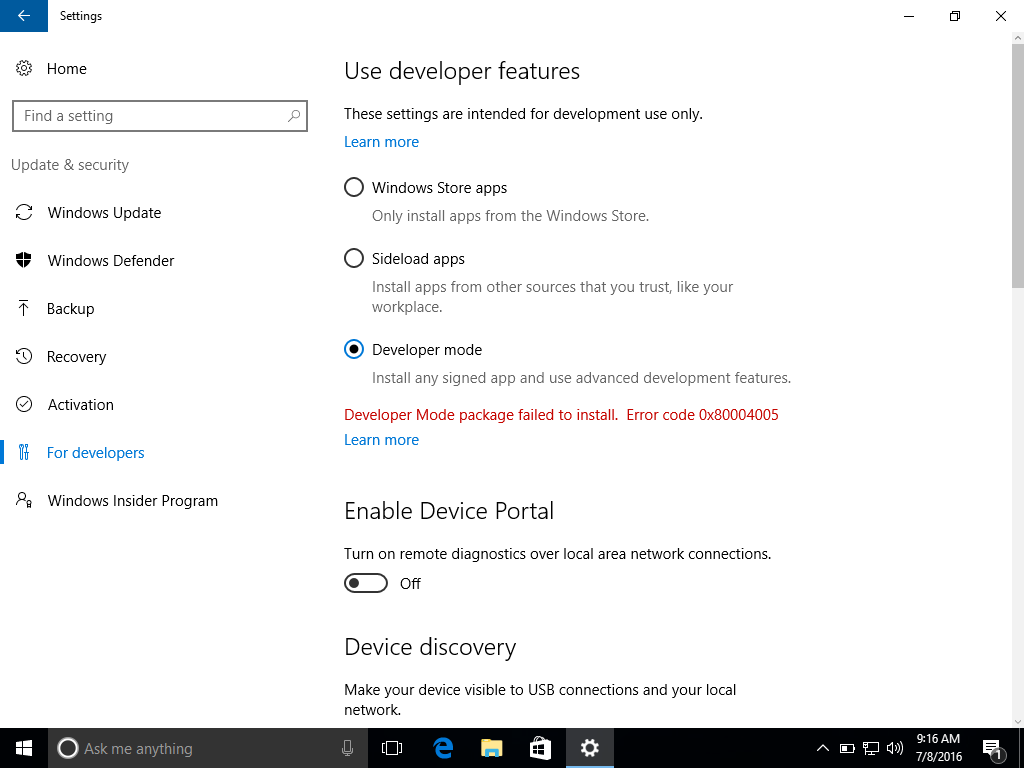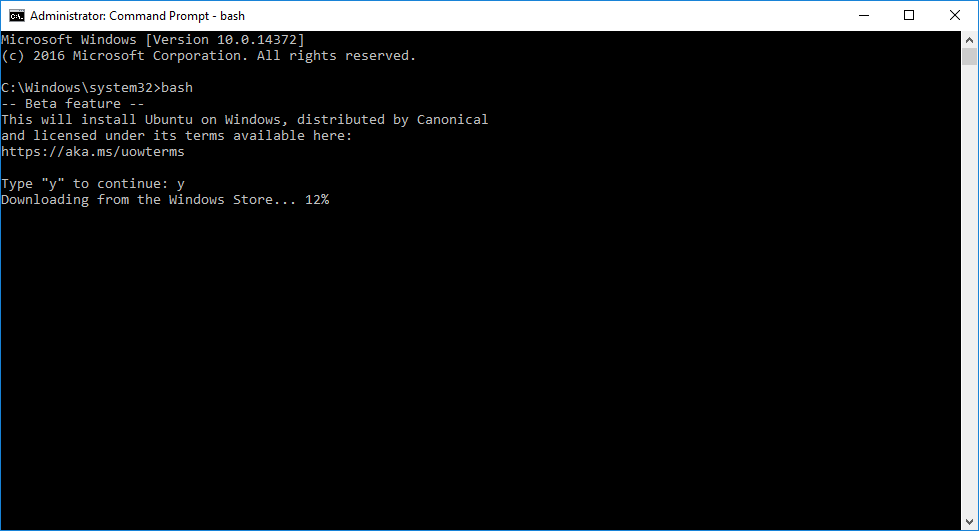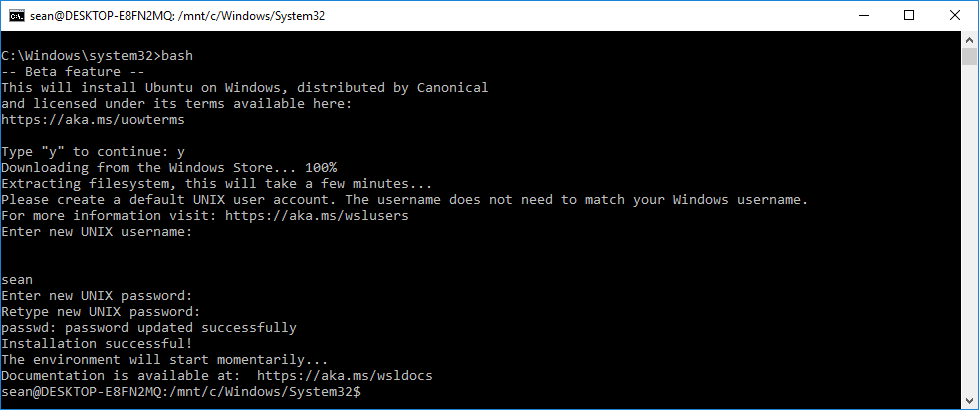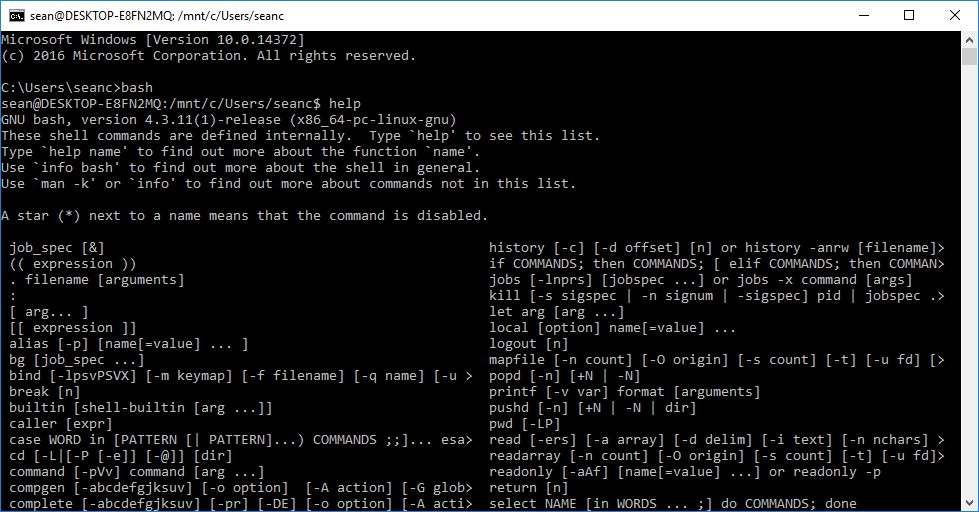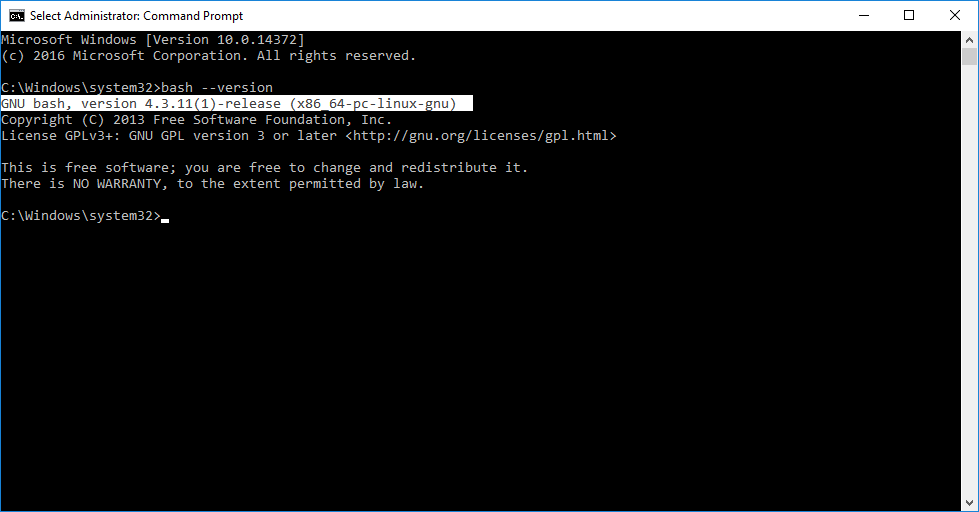כיצד להתקין את Bash ב-Windows 10
3 דקות לקרוא
פורסם ב
קרא את דף הגילויים שלנו כדי לגלות כיצד תוכל לעזור ל-MSPoweruser לקיים את צוות העריכה קראו עוד
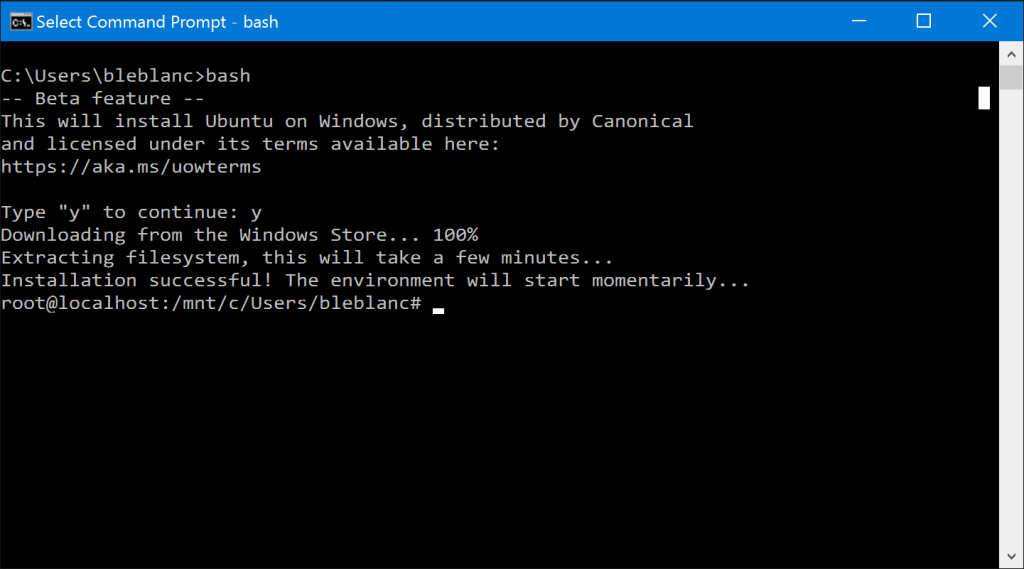
עם עדכון יום השנה של Windows 10, Microsoft היא הוספת תכונה מרכזית ל-Windows 10 למפתחים: Bash. זוהי תוספת ממש נחמדה ל-Windows 10 שתקל הרבה יותר על מפתחים מסוימים את השימוש ב-Windows 10 לפיתוח. כעת, מכיוון שתכונה זו אינה מופעלת כברירת מחדל, סביר להניח שתתקשו לנסות להשתמש בה - עם זאת, אל תדאג כי אנו ניקח אותך כיצד להתקין את Bash במחשב Windows 10 שלך.
1) הפעל את מערכת המשנה של Windows עבור לינוקס בתכונות Windows
ראשית, נצטרך להפעיל את מערכת המשנה של Windows עבור לינוקס (בטא) בתכונות Windows. כדי לעשות זאת, פשוט פתח את Cortana/Search וחפש "תכונות חלונות". לאחר מכן, גלול למטה בתיבת הדו-שיח של Windows Features וסמן את "Windows Subsystem for Linux (Beta)" ולחץ על כפתור OK. לאחר מכן, Windows 10 תתקין את מערכת המשנה של Windows עבור לינוקס. לאחר שזה יסתיים, תידרש להפעיל מחדש את המחשב שלך.
2) הפעל את מצב מפתחים
לאחר התקנת תת-מערכת לינוקס, תצטרך להפעיל את מצב המפתחים ב-Windows 10. לשם כך, פשוט פתח את אפליקציית ההגדרות, לחץ על כפתור עדכונים ואבטחה ולאחר מכן לחץ על "למפתחים" בסרגל הצד. לאחר מכן, פשוט בחר את מצב המפתחים ו-Windows 10 תתקין את חבילת מצב המפתחים. אם אתה מקבל שגיאה כלשהי בשלב זה, פשוט התעלם מהם - Bash עדיין יתקין.
3) התקן את Bash
לאחר מכן, נצטרך להתקין את Bash עצמה. כדי לעשות זאת, קדימה ופתח את שורת הפקודה (CMD) על ידי חיפוש באמצעות Cortana/Search. לאחר ש-CMD מוכן, הקלד "bash" והקש אנטר. כשתשאלו אם ברצונכם להתקין את Bash, פשוט הקלידו "y" והקשו על Enter. ברגע שזה יסתיים, Windows 10 יתחיל להוריד ולהתקין את Bash. זה יכול לקחת קצת זמן, אז היו סבלניים בשלב זה. לאחר התקנת Bash, תצטרך להזין שם משתמש עבור Bash, אז פשוט הזן את שם המשתמש הרצוי והקש על Enter. לאחר מכן, תידרש להגדיר את הסיסמה עבור חשבונך. ברגע שזה נעשה, Bash יהיה מוכן לשימוש:
4) שימוש ב-Bash
כעת, כאשר Bash מותקן במחשב Windows 10 שלך, אתה יכול להשתמש ב-Bash דרך שורת הפקודה. כדי לעשות זאת, פשוט פתח את CMD, הקלד "Bash" והקש אנטר. זה יוביל אותך ל-Bash, שם תוכל להשתמש בכל הפקודות הרגילות:
אתה יכול גם לבדוק את הגרסה של Bash על ידי הקלדת "bash -version" ב-CMD:
אז הנה, Bash מותקן כעת במחשב האישי שלך. שוב, זה זמין רק עבור עדכון יום השנה של Windows 10, כלומר יגיע כעדכון חינמי למשתמשי Windows 10 קיימים ב-2 באוגוסט. אם יש לך שאלות כלשהן לגבי Bash ב-Windows 10, אל תהסס ליידע אותנו בקטע התגובות למטה וננסה לעזור לך!